パソコンも長らく使用しているとCドライブの空き容量が不足してきます
空き容量が足りないだけであれば警告表示で済むのですが
残り容量が1%を切るとパソコンが動くためのワークHDDが不足、パソコン動作に影響を与えるようになってくるので注意が必要です
ここではCドライブの空き容量が足りない場合の対策をまとめてみました
パソコン購入当初は意識してデータはDドライブに保管していたつもりでも一時的にデスクトップフォルダーにデータを保存していくとCドライブの空き容量が足りなくなってくる
そんな時にどうやってドライブ容量を確保するか対策を考えると
1.Cドライブの不要ファイルを削除
2.未使用アプリのアンインストール
3.アクセス頻度の少ないCドライブのデータをDVDなど媒体にバックアップしたり、
外付けHDDや外付けUSBメモリーなど他のドライブへ移行4.HDDを大容量のものに交換
新たに機器を購入しなくても簡単に出来る対策としては上記項目1.2.
大胆にデータをダイエットができる対策としては上記項目3.4.だが技術スキルが多少必要
ここまでは一般的な話で、誰でも普通に通る道
ここから先は現在使用しているOS:Windows10をWindows7・8など旧OSから無償アップグレードインストールした場合にのみ有効な対策です
実際Windows7からWindows10へ無償アップグレードした際に、不具合が発生した時のことを考えて旧OS(Windows7)に戻るための情報を確保したパソコンのCドライブのファイルはこんな感じ
アップグレードしたWindows10であればこのデータがCドライブの下のWindows.oldファイルとしてバックアップされているのです
ここまで分かれば操作は簡単
スタートアップからWindows管理ツールを選んで
ディスククリーンアップを選択
以前のWindowsのインストールにチェックを入れてディスクのクリーンアップを実行する
途中以前のWindowsのインストールまたは一時インストールファイルをクリーンアップすると、コンピュータを以前のバージョンのWindowsに復元することはできなくなります。この操作を実行しますか?の選択にはい(Y)を選択
これらのファイルを完全に削除しますか?の問いにファイル削除を選択すればOK
あとはパソコンが勝手にクリーンアップ、データを消去してくれます
結果空き容量を増やすことが出来ました
このパソコンはハードディスクにSSD(SolidStateDrive)を使用しているため空き容量はそれほど大きくはありませんがだからこそ貴重な資源とも言えます
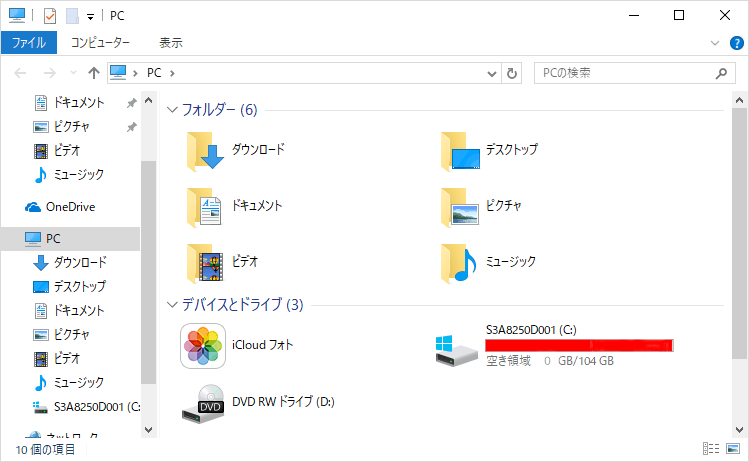
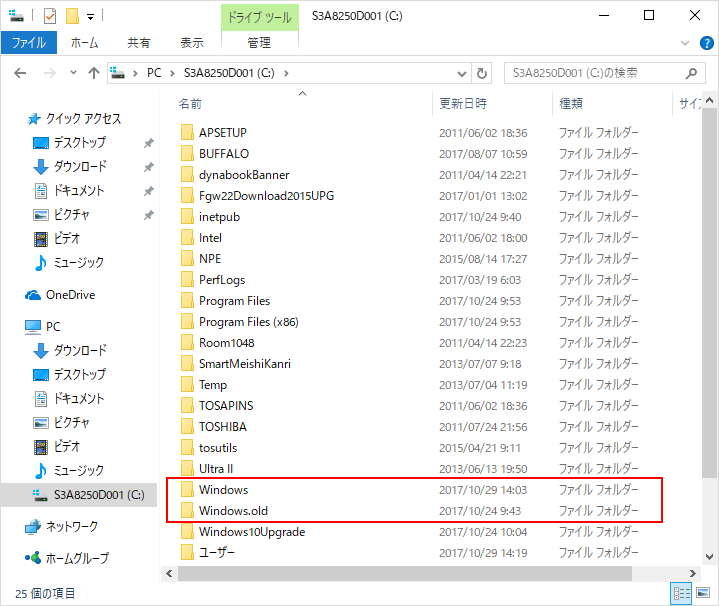
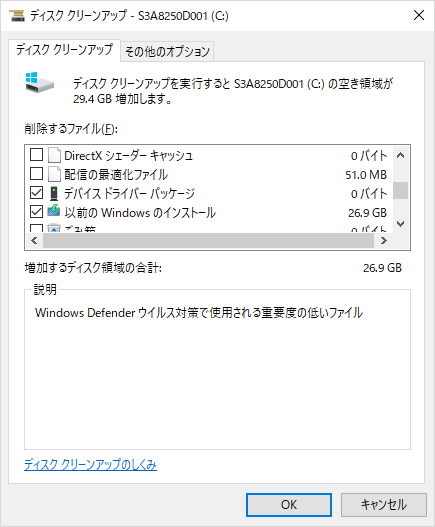
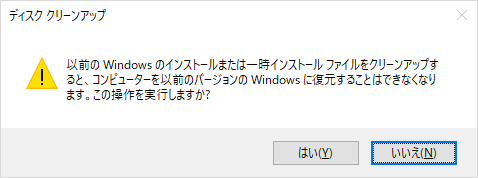
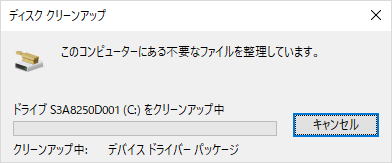
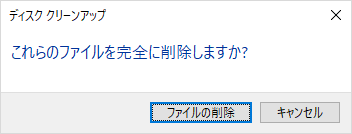
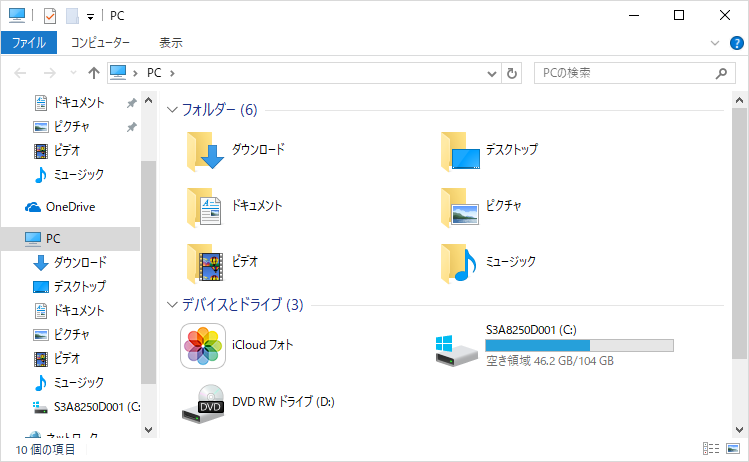


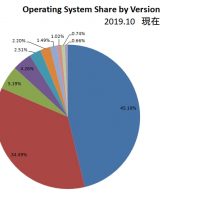





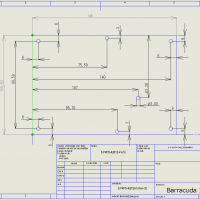


Pingback: パソコンの動作が遅い理由その2 | パソコン修理・データ復旧はエコウイングへ